自动求和这个功能是在编辑表格的过程中经常会需要用到的,那么在腾讯文档中,我们怎么求和呢?下面小编就为大家带来了方法介绍,一起来看看吧!
腾讯文档怎么自动求和?腾讯文档自动求和教程
1、首先打开手机腾讯文档,进入想要求和的表格,点击想要求和结果的单元格。

2、然后双击单元格,在手机屏幕下方找到工具栏,点击工具栏中如图所示的“∑”按钮,再点“SUM”按钮。
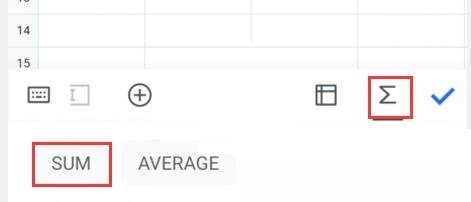
3、接着点击想要求和的数据,使用单元格右下角圆点扩选,达到选择全部的目的。
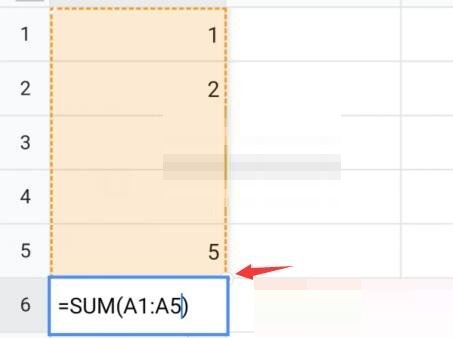
4、最后点击手机右下方的“√”即可。

谢谢大家的观看,更多精彩教程请关注93软件园!




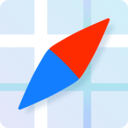
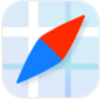
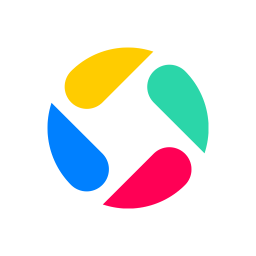




 买东买西app下载
买东买西app下载 澎湃OS手机管家最新版下载
澎湃OS手机管家最新版下载 小米有品官方下载最新版
小米有品官方下载最新版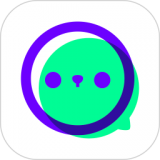 爱奇艺泡泡圈下载安装
爱奇艺泡泡圈下载安装 安居客移动经纪人app客户端下载最新版
安居客移动经纪人app客户端下载最新版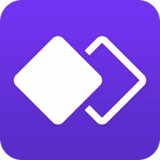 360分身大师下载最新版
360分身大师下载最新版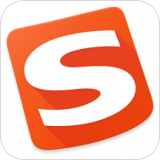 搜狗输入法手机版下载安装最新版
搜狗输入法手机版下载安装最新版 快牙app下载最新版2024
快牙app下载最新版2024 PP助手软件手机版
PP助手软件手机版 疯读小说app最新版下载
疯读小说app最新版下载 恰好同城app
恰好同城app 时代加盟网app下载
时代加盟网app下载 宁教云app下载官方下载
宁教云app下载官方下载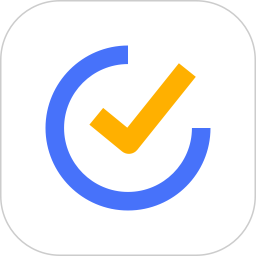 滴答清单安卓版下载最新版
滴答清单安卓版下载最新版 T3出行安卓客户端最新版下载
T3出行安卓客户端最新版下载 喵喵壁纸Pro app下载
喵喵壁纸Pro app下载 LinkerPlus app下载
LinkerPlus app下载 吾技售app下载
吾技售app下载


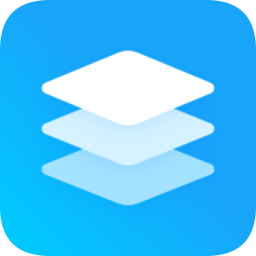
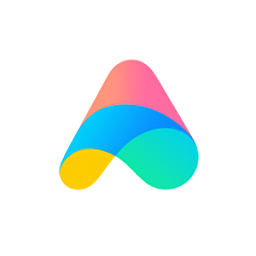
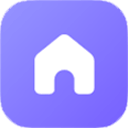




 安卓免费主题软件推荐合集
安卓免费主题软件推荐合集
 河南打车软件推荐下载
河南打车软件推荐下载
 东莞便宜好用的打车软件推荐
东莞便宜好用的打车软件推荐
 长沙便宜好用的打车软件推荐
长沙便宜好用的打车软件推荐
 永久免费追剧电视软件下载推荐
永久免费追剧电视软件下载推荐
 可视化音频波形手机软件下载推荐
可视化音频波形手机软件下载推荐